Ja esi jauns Linux pasaulē, ir daudz veidu, kā izpildīt failus un skriptus. Ar nedaudz prakses tu vari viegli izveidot savus skriptus, kas palīdzēs automatizēt ikdienas uzdevumus. Šajā ceļvedī tu uzzināsi soli pa solim, kā izveidot un izpildīt vienkāršu Bash skriptu. Tajā tu apgūsi termināla komandu izmantošanu un Linux atļauju pamatus.
Svarīgākie secinājumi
Tu uzzināsi, kā:
- Izveidot un saglabāt skriptu.
- Iestatīt izpildes atļaujas skriptam.
- Izpildīt skriptu un, ja nepieciešams, pārvietot.
- Izpildīt darbības droši un efektīvi.
Soli pa solim ceļvedis
1. Bash skripta izveide
Lai sāktu veidot savu pirmo Bash skriptu, vispirms atver savu termināli. Tu vari izveidot jaunu skriptu ar teksta redaktoru Nano. Lai to izdarītu, ieraksti sekojošo komandu:
Iepriekš minētais skripts saucas helloworld.sh. Lai pārliecinātos, ka tiks izmantots tulkotājs, šajā gadījumā Bash, pievieno sava skripta sākumā šo rindu:
Tad tu vari ievadīt savu pirmo komandu. Piemēram:
Ja tagad saglabā un aizver skriptu, tu esi izveidojis savu pirmo skriptu failu.
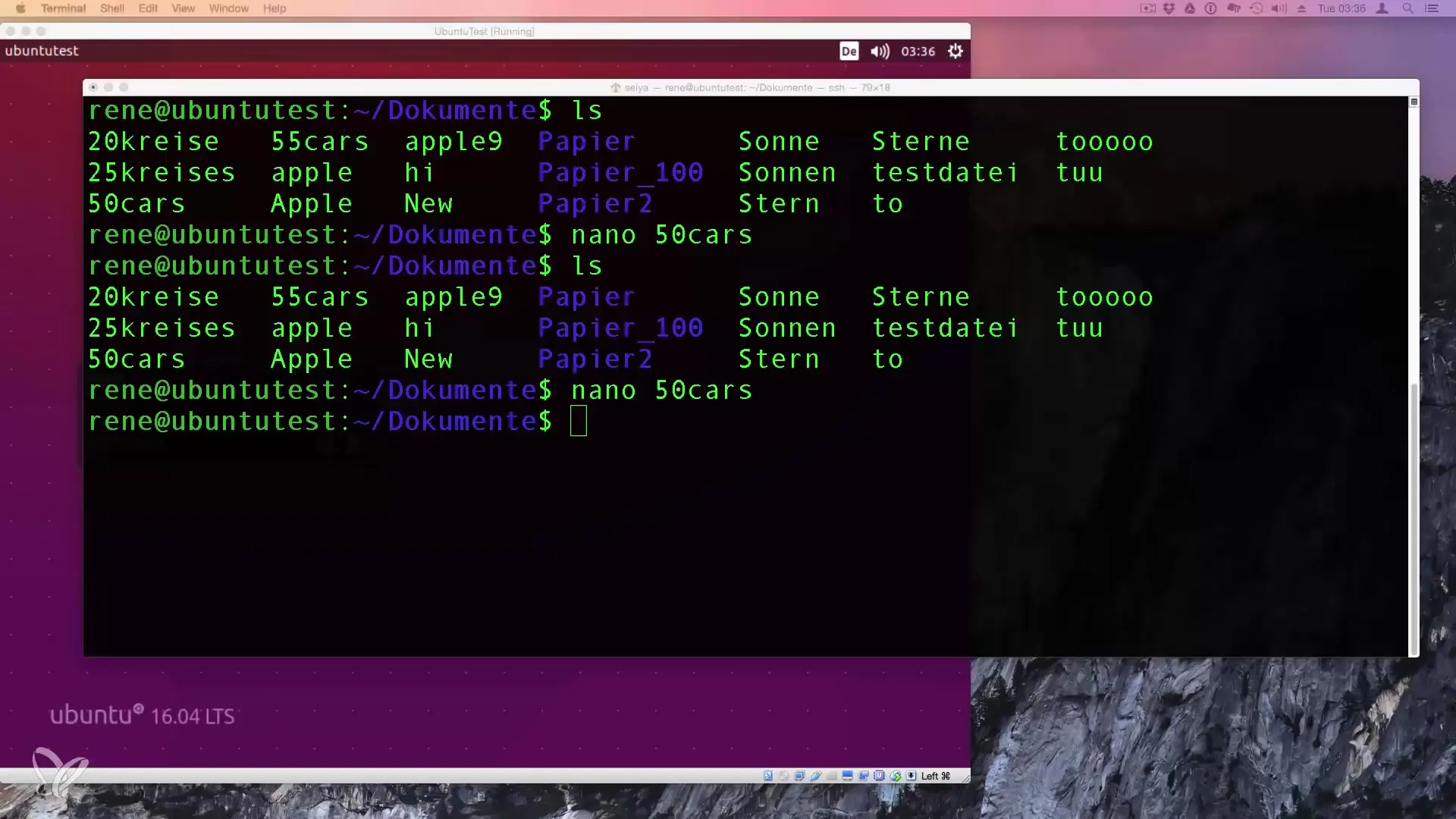
2. Atļauju iestatīšana
Nākamais solis ir piešķirt skriptam atļauju tikt izpildītam. To var izdarīt ar komandu chmod. Ieraksti sekojošo komandu:
Šī komanda piešķir izpildes atļauju skriptam.
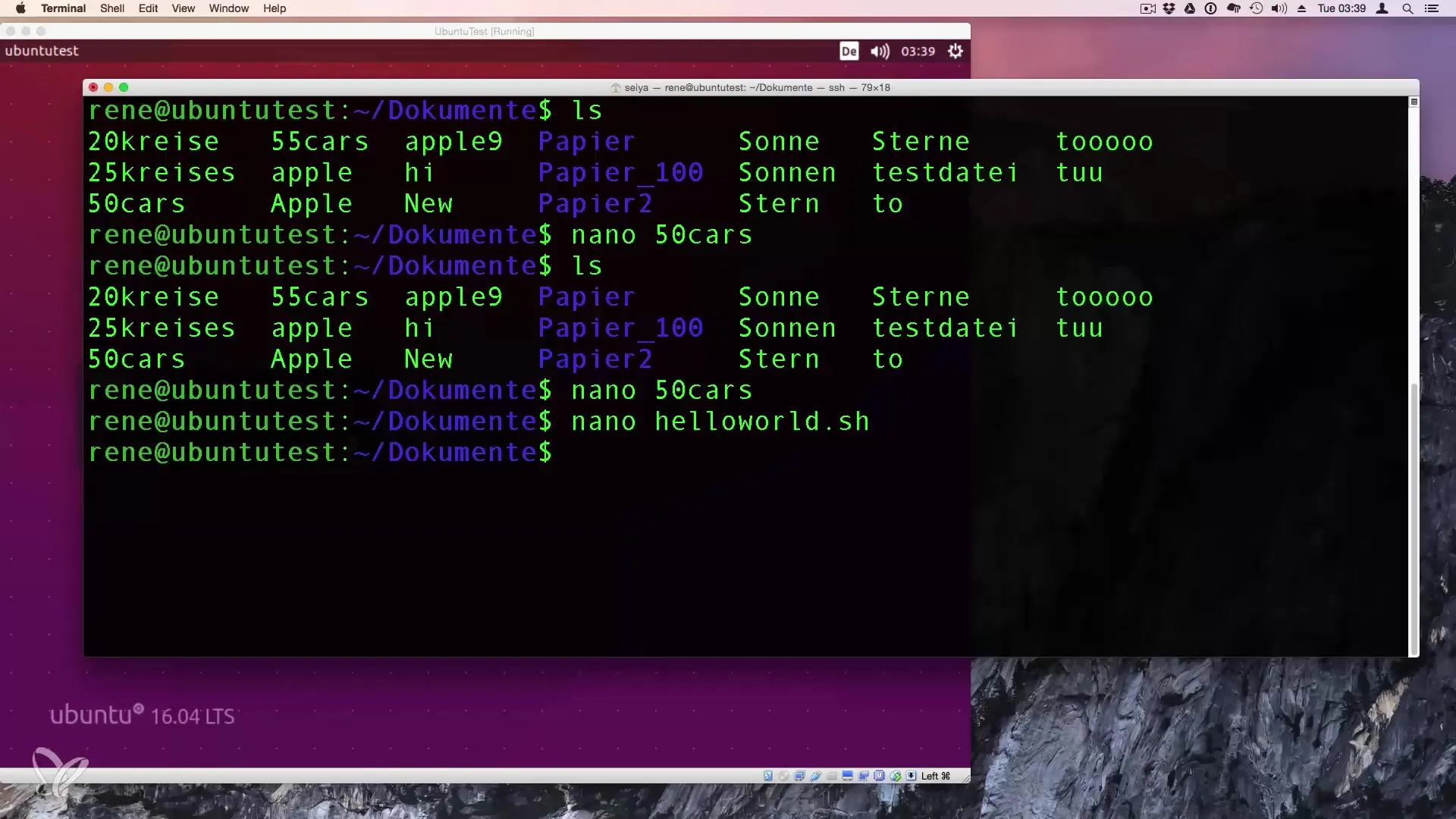
Lai pārliecinātos, ka atļauja ir veiksmīgi iestatīta, tu vari ierakstīt ls, lai uzskaitītu failus direktorijā. Tavs skripts tagad jāparāda citā krāsā, kas norāda, ka tas ir izpildāms.
3. Skripta izpilde
Lai izpildītu savu skriptu, dodies uz direktoriju, kurā atrodas skripts. Tu vari izpildīt skriptu ar punktu un slīpo līniju (./) :
Tam jāparāda "Hello World" izvade terminālā.
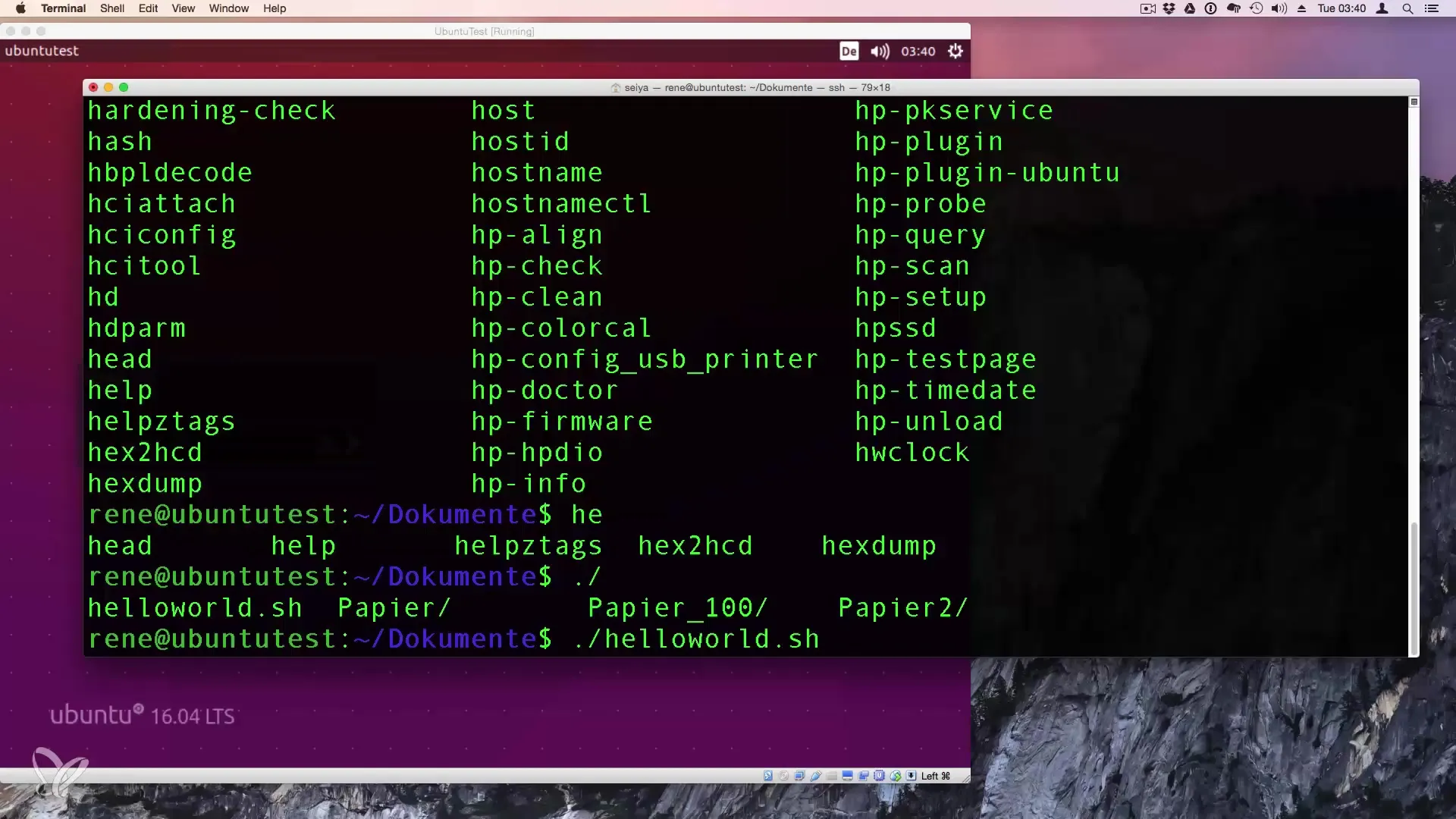
4. Pilnīga ceļa izmantošana
Ja tu vēlies pārliecināties, ka tavs skripts tiks atrasts arī ar pilno ceļu, tu vari norādīt pilnu ceļu uz skriptu. Piemēram:
Aizvieto "tavsLietotājvārds" ar savu faktisko lietotājvārdu. Šādā veidā skripta izpilde vienmēr darbosies, neatkarīgi no direktorija, kurā tu atrodies.
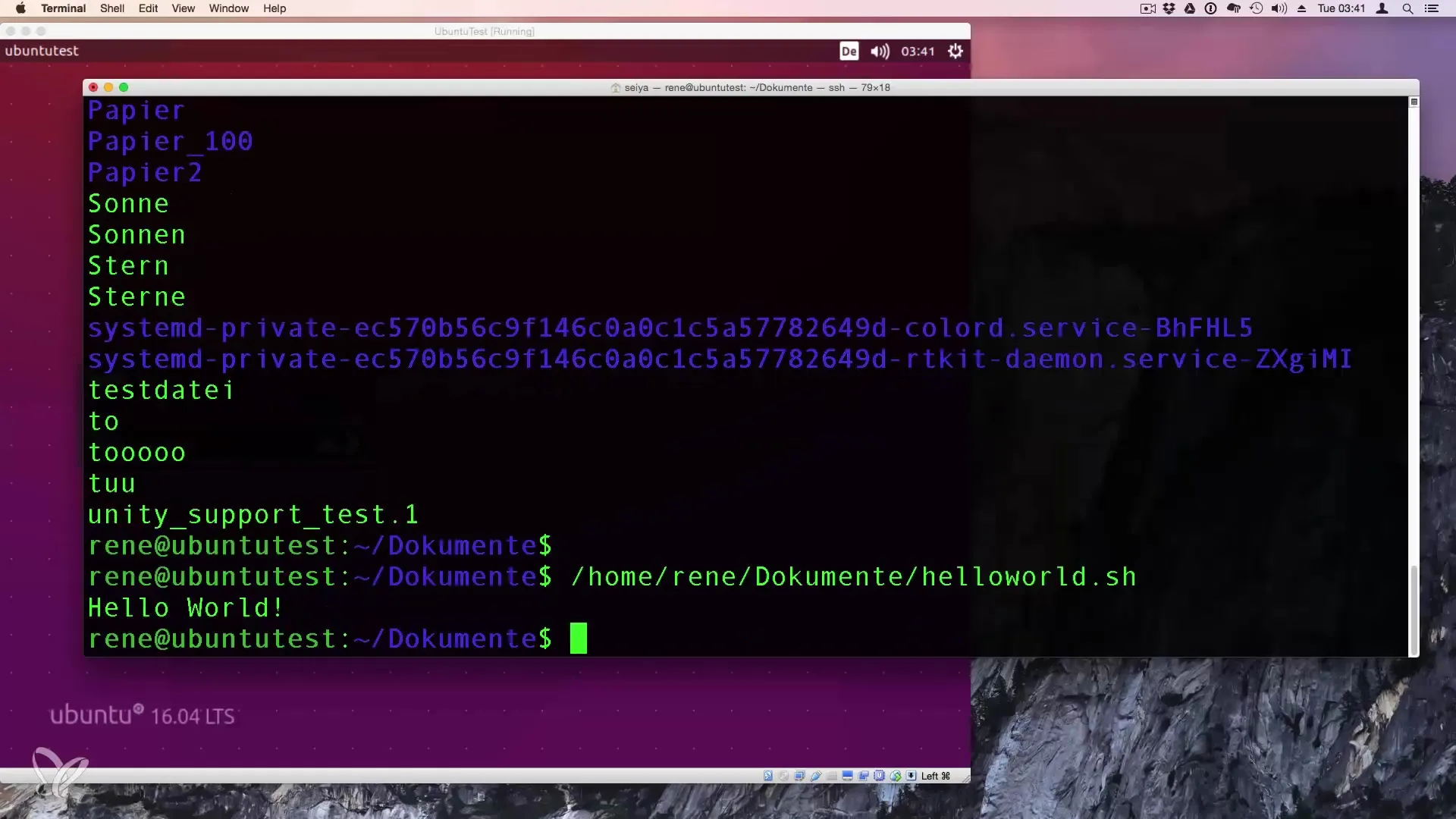
5. Skriptu pārvietošana
Derīgs veids, kā izpildīt skriptus, ir pārvietot tos uz direktoriju, kas atrodas PATH, piemēram, /usr/local/bin. Lai to izdarītu, tev, iespējams, būs jāizmanto root tiesības. Tu vari pārvietot skriptu ar sekojošo komandu:
Tas prasa tavu paroli. Pārvietojot, tu vari izpildīt savu skriptu no jebkuras vietas, vienkārši ierakstot skripta nosaukumu.
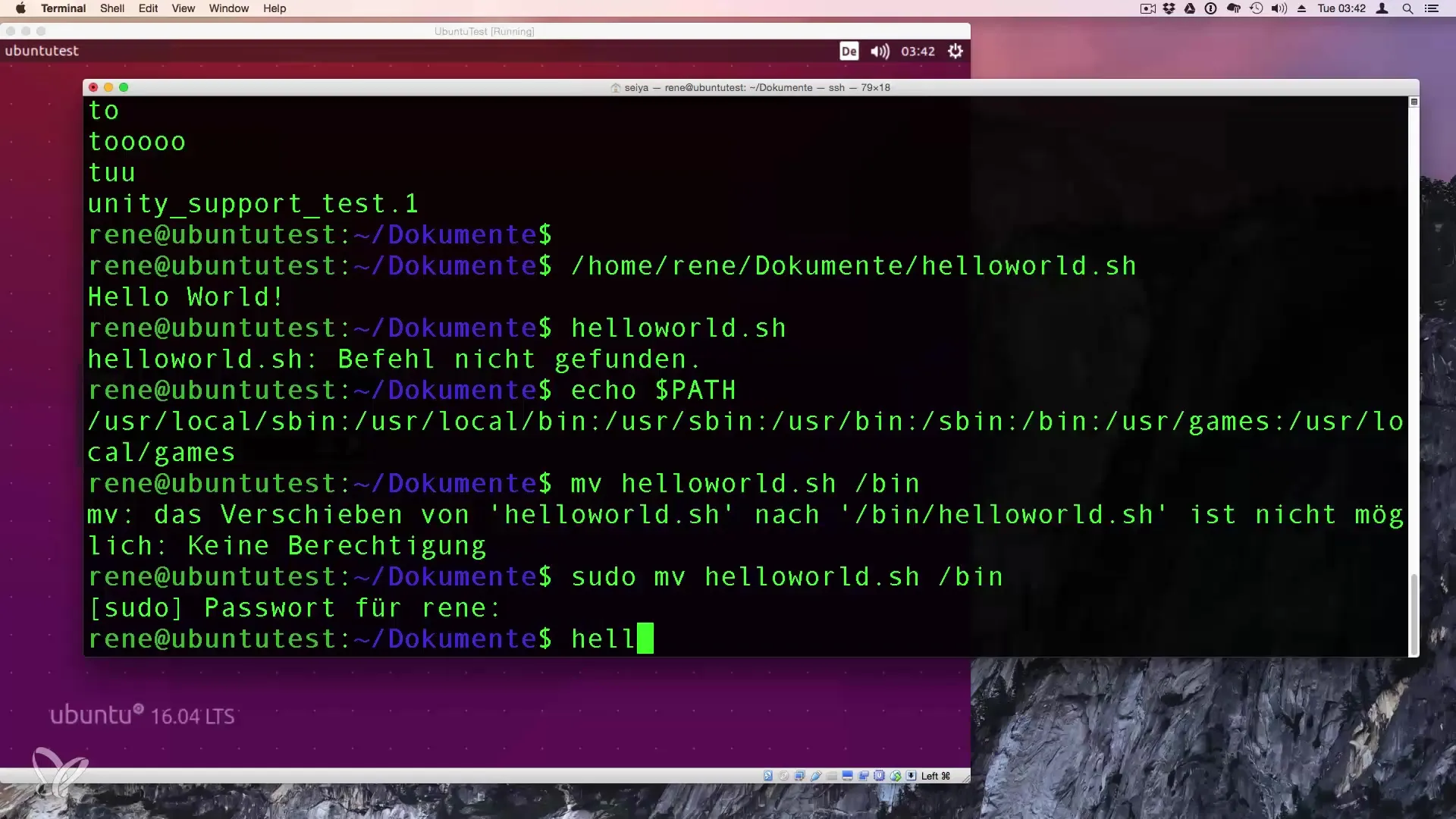
6. Skripta dzēšana
Ja tu vairs nevajag savu skriptu, tu vari to izdzēst ar rm komandu. Neaizmirsti iepriekš izmantot root tiesības ar sudo, ja tu to esi pārvietojis uz sistēmas direktoriju:
Skriptu dzēšana ir svarīgs solis, lai tava vide būtu tīra.
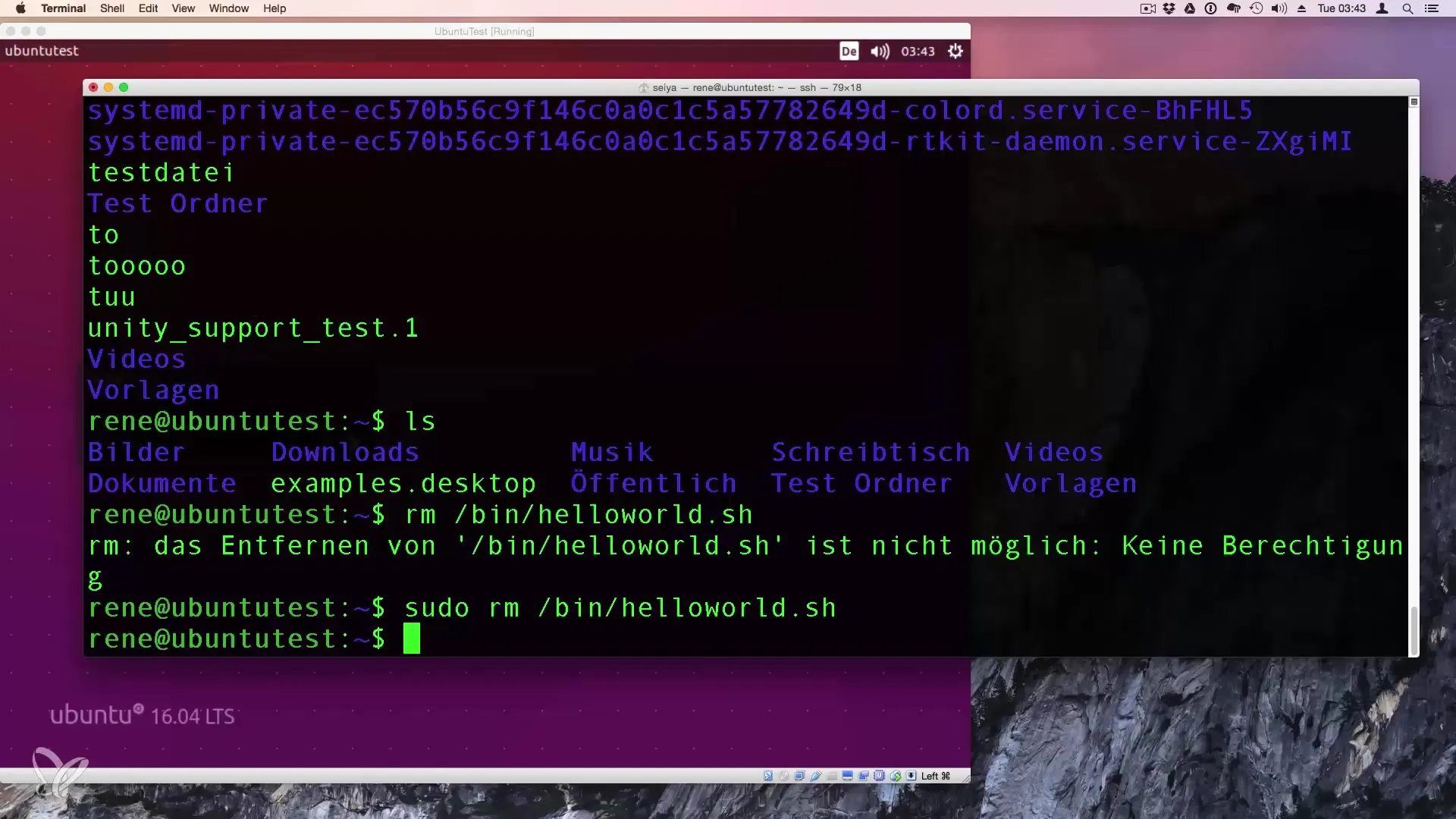
Kopsavilkums – failu izpilde Linux
Tu tagad esi apguvis pamatus, kā izveidot un izpildīt Bash skriptu Linux. No sava skripta izveides līdz izpildei un dzēšanai tu esi izgājis visus būtiskos soļus. Ar šīm zināšanām tu esi labi sagatavots, lai turpinātu iesaistīties skriptu programmēšanā.
Biežāk uzdotie jautājumi
Kā es varu izveidot vienkāršu Bash skriptu?Atver termināli un izmanto teksta redaktoru, piemēram, Nano, lai izveidotu jaunu failu ar.sh beigu.
Kā es varu iestatīt izpildes atļaujas failam?Izmanto komandu chmod +x faila_nosaukums.sh termināli.
Kā es varu izpildīt Bash skriptu?Tu vari izpildīt skriptu ar./faila_nosaukums.sh, ja esi skripta direktorijā.
Vai es varu pārvietot skriptu uz citu direktoriju?Jā, izmanto komandu mv faila_nosaukums.sh /mērķa_direktorija/.
Ko darīt, ja skripts netiek atrasts?Pārliecinies, ka skripts atrodas pašreizējā direktorijā vai norādi pilnu ceļu.


